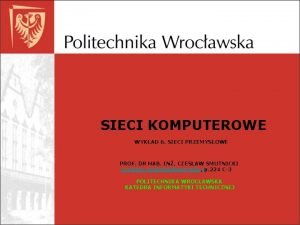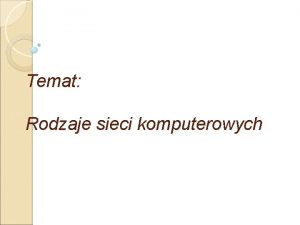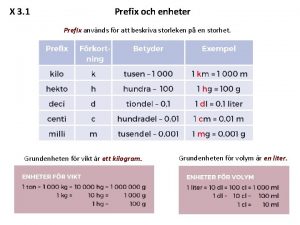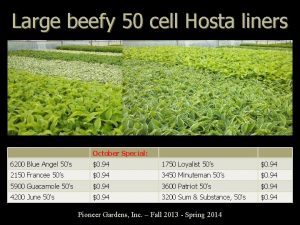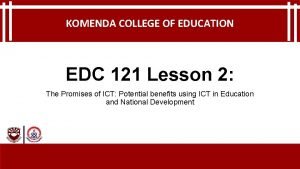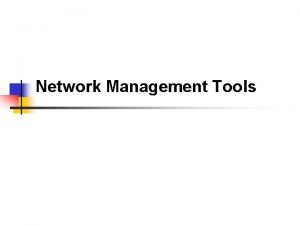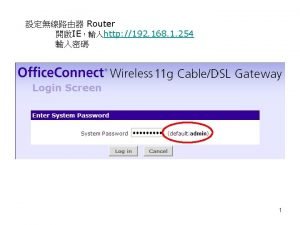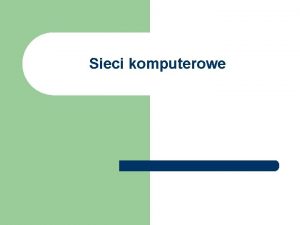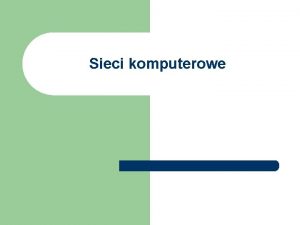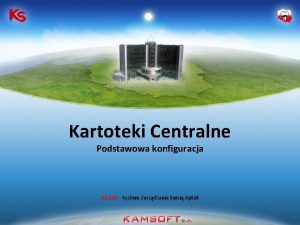Sieci komputerowe Konfiguracja hosta IPCONFIG Komenda uywana w



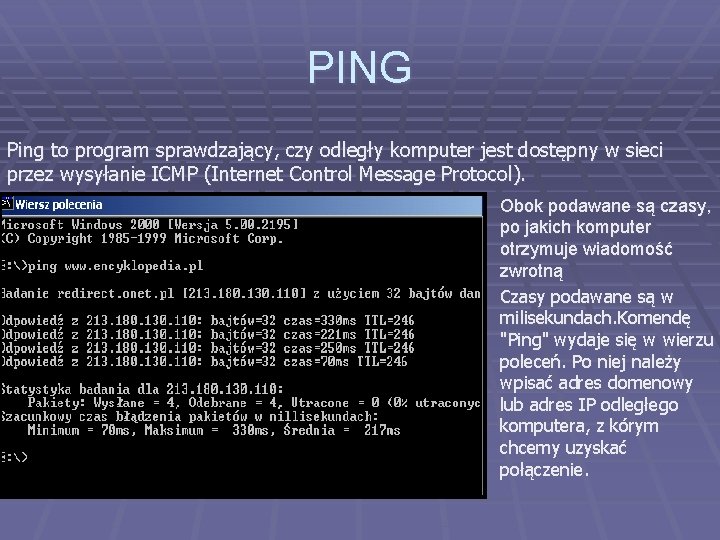






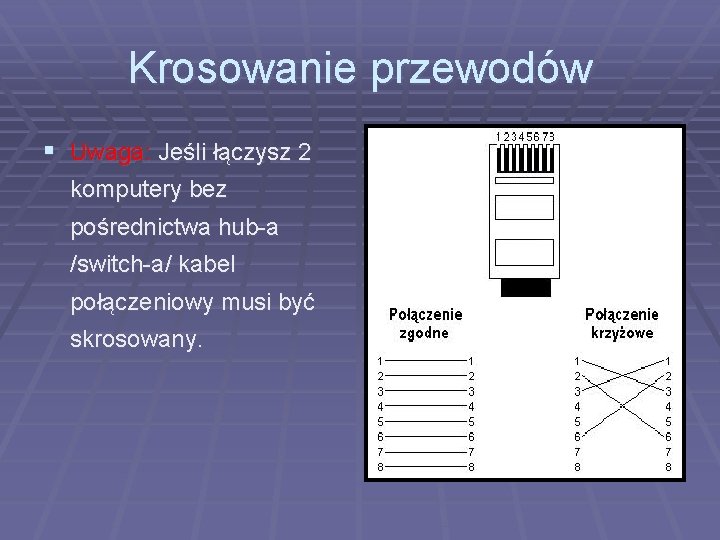

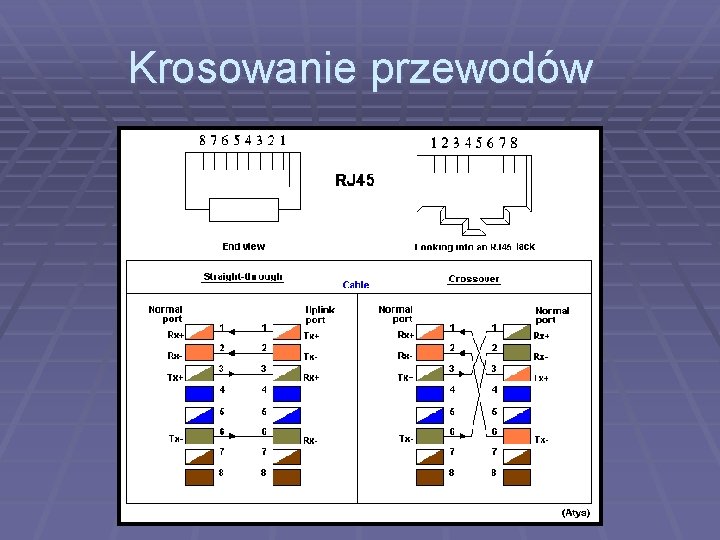
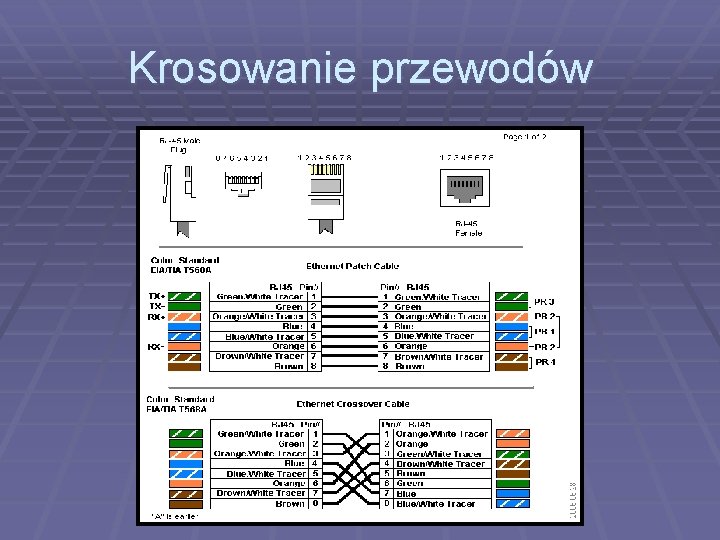





- Slides: 19

Sieci komputerowe Konfiguracja hosta

IPCONFIG § Komenda używana w Windows do sprawdzenia ustawień § § komputera i serwerów w sieci. Naciśnij przycisk "Start", wybierz "Programy" - dalej "Akcesoria", a z nich "Wiersz poleceń". Po znaku zachęty systemowej wpisz polecenie: „ipconfig". Komenda bez parametrów pokazuje: - adres IP komputera - maskę podsieci - bramkę domyślną

IPCONFIG Komenda Ipconfig / all przedstawia pełną konfigurację TCP/IP.
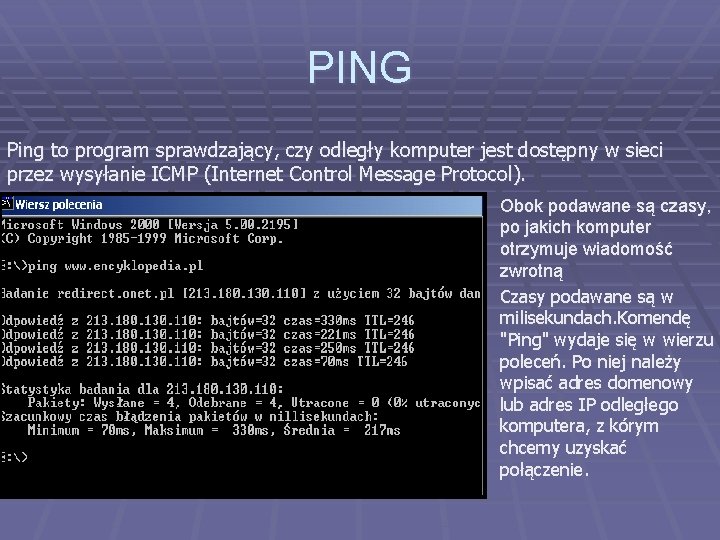
PING Ping to program sprawdzający, czy odległy komputer jest dostępny w sieci przez wysyłanie ICMP (Internet Control Message Protocol). Obok podawane są czasy, po jakich komputer otrzymuje wiadomość zwrotną Czasy podawane są w milisekundach. Komendę "Ping" wydaje się w wierzu poleceń. Po niej należy wpisać adres domenowy lub adres IP odległego komputera, z kórym chcemy uzyskać połączenie.

PING § W przypadku braku połączenia otrzymujemy na przykład taką informację:

TRACERT Polecenie używane do określenia trasy pakietu do odległego komputera w sieci, z którym chcemy się połączyć. Czas drogi między pośrednimi komputerami sieciowymi jest podany milisekundach. § Naciśnij przycisk "Start", wybierz "Programy", a z nich "Akcesoria" a następnie "Wiersz poleceń". § Po znaku zachęty systemowej wpisz "tracert" a za nim podaj adres domenowy lub adres IP, odległego komputera.

Konfiguracja protokołów XP § Wchodzimy we właściwości "Moje miejsca sieciowe" następnie właściwości połączenia lokalnego, otworzy się nowe okno tam klikamy 2 razy na "Protokół internetowy (TCP/IP)".

Konfiguracja protokołów XP § Zaznaczamy opcje automatyczne

Konfiguracja protokołów XP § Zaznaczamy opcję "Użyj następującego adresu IP. Jako IP na pierwszym komputerze wpisujemy np: 192. 168. 0. 1

Konfiguracja protokołów XP § a na drugim np: 192. 168. 0. 2, § jako maskę na obu wpisujemy 255. 0. § Po poprawnym skonfigurowaniu sieć powinna działać.
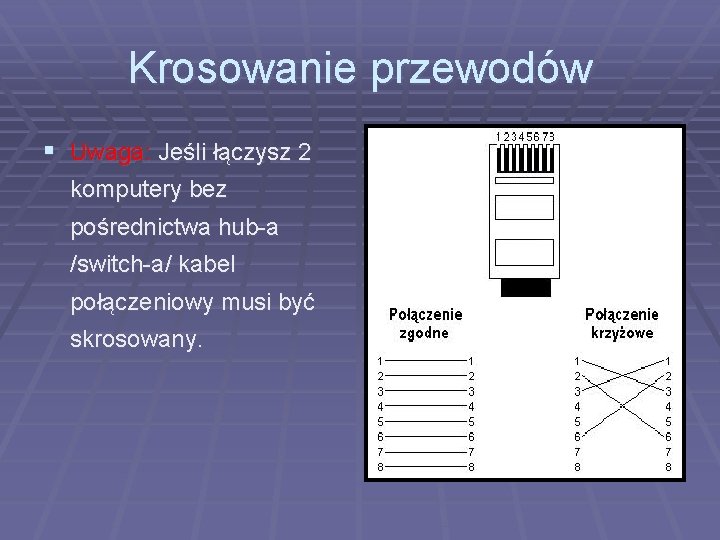
Krosowanie przewodów § Uwaga: Jeśli łączysz 2 komputery bez pośrednictwa hub-a /switch-a/ kabel połączeniowy musi być skrosowany.

Krosowanie przewodów Kolejność przewodów wg standardu 568 A (prosty) Kolejność przewodów wg standardu 568 B (skrosowany) § biało-zielony § biało-pomarańczowy § § § biało-zielony § niebieski biało-pomarańczowy niebieski § biało-niebieski § pomarańczowy § biało-niebieski § zielony § biało-brązowy § brązowy
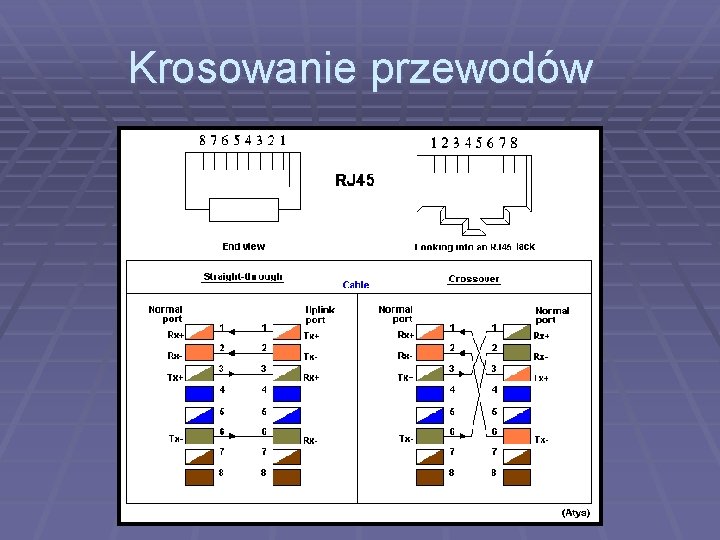
Krosowanie przewodów
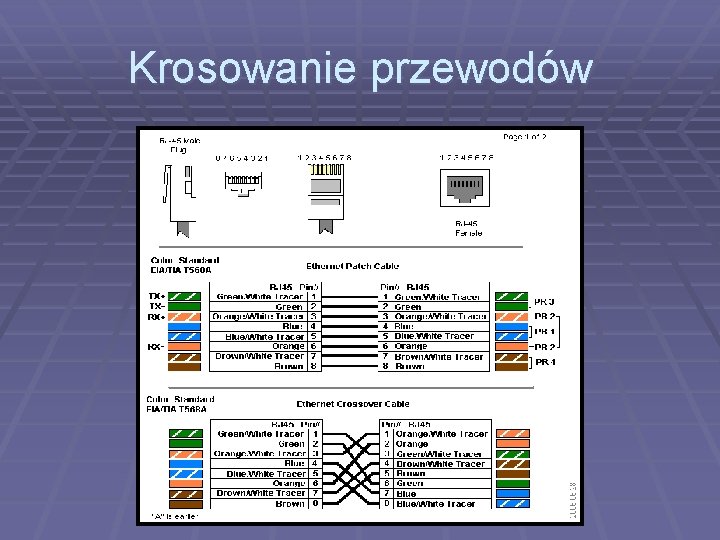
Krosowanie przewodów

„”Ujarzmianie kabelków” Zaciskarka złączy RJ-45 (ang. Registered Jack – Type 45) jest rodzaj ośmiostykowego złącza używanego najczęściej do zakończenia przewodów typu "skrętka" UTP - skrętka nieekranowana: Kabel składa się z ośmiu żył splecionych parami. Stosuje się do montażu wewnątrz budynków.

Najpierw należy pozbyć się kawałka zewnętrznej izolacji. Do prawidłowego ułożenia kabli we wtyczce potrzebujemy ok. 12 – 13 mm kabelków. Na początku lepiej jest zerwać trochę więcej izolacji i dopiero później po uporządkowaniu, przyciąć kabelki do odpowiedniej długości. Na odsłoniętym kawałku rozkręcamy splot kabli i uporządkowujemy je w kolejności: 1 – Biały z pomarańczowym 2 – Pomarańczowy 3 – Biały z zielonym 4 – Niebieski 5 – Biały z niebieskim 6 – Zielony 7 – Biały z brązowym 8 – Brązowy

Kabelki wyrównujemy i przycinamy do odpowiedniej długości. Tak przygotowane kable wsuwamy do wtyczki (pin nr 1 to pierwszy pin od lewej strony patrząc na wtyczkę od strony pinów).

Wtyczkę z kablem wkładamy do zaciskarki i mocno ściskamy. Jeżeli przygotowujemy kabel do podłączenia urządzenia końcowego do switcha, huba lub routera, wtyczkę na drugim końcu zaciskamy w ten sam sposób. Natomiast jeżeli chcemy połączyć bezpośrednio dwa komputery kolejną wtyczkę zaciskamy wg kolejności: (gdyż potrzebujemy wtedy kabla „skrosowanego”) 1 – Biały z zielonym 2 – Zielony 3 – Biały z pomarańczowym 4 – Niebieski 5 – Biały z niebieskim 6 – Pomarańczowy 7 – Biały z brązowym 8 – Brązowy (standard EIA/TIA 568 A)

Tak powinna wyglądać prawidłowo zaciśnięta wtyczka RJ 45 Tak wygląda nieprawidłowo zaciśnięta wtyczka
 Gry komputerowe w sieci
Gry komputerowe w sieci Przemysłowe sieci komputerowe
Przemysłowe sieci komputerowe Systemy operacyjne i sieci komputerowe
Systemy operacyjne i sieci komputerowe Elementy sieci komputerowej
Elementy sieci komputerowej Sieci komputerowe rodzaje
Sieci komputerowe rodzaje Samolej prz
Samolej prz Bronkomalaci
Bronkomalaci Prefix på hosta
Prefix på hosta Hosta liners
Hosta liners Tracert polecenie
Tracert polecenie Komenda w radomiu
Komenda w radomiu Wojskowa komenda
Wojskowa komenda Dr komenda
Dr komenda Komenda miejska policji w tarnowie
Komenda miejska policji w tarnowie Star-mini.c10r.facebook.com
Star-mini.c10r.facebook.com Dos 1
Dos 1 192-168-100-1
192-168-100-1 Net wlan show profiles
Net wlan show profiles Zasilacze komputerowe prezentacja
Zasilacze komputerowe prezentacja Programy antywirusowe wikipedia
Programy antywirusowe wikipedia